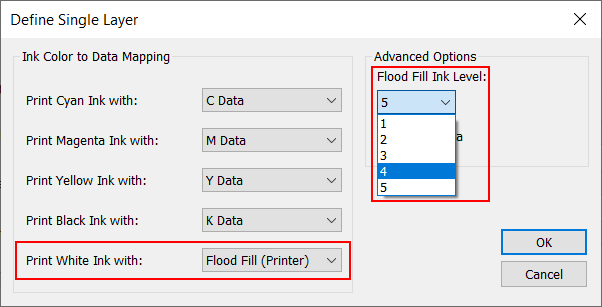U ovom se odjeljku prikazuje kako dodati bijelu boju u posao ispisa. Možete ispisati jednostavan posao (Bijela poplava ispunite) bez pripreme podataka, ili složenije poslove pomoću Spot podataka. Pogledajte Stvaranje spotnih podataka u Photoshopu ili Stvaranje spot podataka u programu Adobe Illustrator saznajte više.
Način ispisa sa slojevima kvalitete koristi se za ispis aplikacija s bijelom tintom, no mogu se koristiti i drugi načini ispisa ako je ONYX medijski profil (medijski model) načinjen s konfiguracijom CMYKSS tinte s definiranim spotnim bojama.
Dohvatite i uvezite ONYX profil medija (model medija) koji je postavljen na način ispisa s kvalitetnim slojevima. Uzorak medijskih profila za bijele i sve ostale tinte su dostupni za preuzimanje s naše web stranice: https://graphiplaza.cpp.canon.
Dostupna su tri podatkovna sloja koja vam omogućuju da odredite područje koje će bijela tinta pokrivati i kako će se pojaviti (ili se neće pojaviti) u odnosu na druge boje, ovisno o sloju u kojem se nalazi.
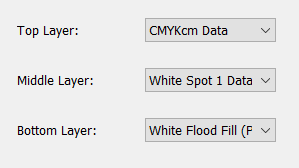
Donji sloj se ispisuje prvi (ako nije prazan), a gornji sloj se ispisuje zadnji (ako nije prazan).
Slojevi se mogu definirati na bilo kojoj od sljedećih lokacija:
Definirano u mediju kada je medij stvoren
Odabrano u brzom skupu
U postavkama pisača posla u RIP redu čekanja
Neobavezno - nije obavezno ako je metoda ispisa bijele boje ispravno navedena u ONYX profilu medija ili u quicksetu.
Ako željene definicije slojeva nisu unaprijed definirane u ONYX profilu medija ili u Quicksetu, odaberite "Zadrži za operatora" prije slanja zadatka za ispis, tako da se zadatak neće automatski slati na pisač.
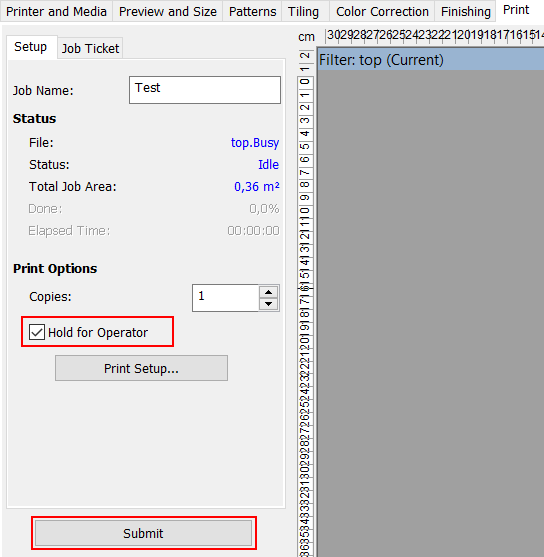 Na čekanju rukovatelja
Na čekanju rukovateljaPostupak
Odaberite zadatak u RIP redu čekanja - desnom tipkom miša kliknite zadatak i odaberite [uredi] - [Ispiši postavke].
Provjerite je li način ispisa postavljen na Slojevita kvaliteta.
Kliknite na gumb [Definiraj slojeve]
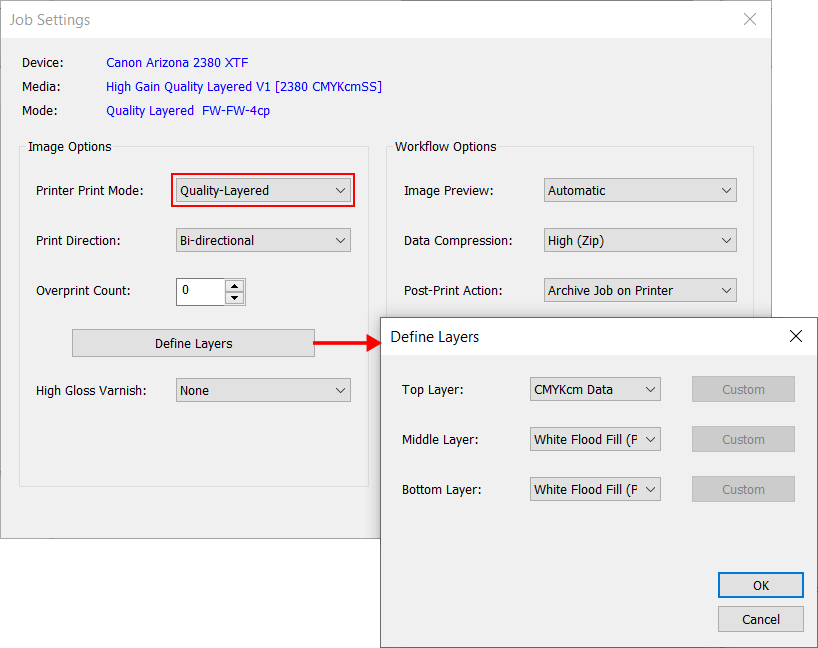
Svaki sloj se može definirati jednim od sljedećih izbora:
CMYK podaci - CMYK slikovni podaci
Bijeli spot podaci - bijela tinta će biti ispisana tamo gdje su prisutni spot1 podaci. Tu mogućnost odaberite kada su u vašem poslu ispisa definirani spotni podaci (stvoreni pomoću alata za spotne slojeve, pogledajte: Stvaranje spotnih podataka s pomoću alata Spot Layer Tool ili dodatnom obradom putem Adobe Photoshopa, pogledajte Stvaranje spotnih podataka u Photoshopu ili Adobe Illustrator pogledajte Stvaranje spot podataka u programu Adobe Illustrator .
Bijela poplava - ispisat će se bijeli sloj veličine cijele slike (granični okvir), koristeći najveću razinu kapanja tinte.
Prilagođeno - Prilagođeno omogućuje boju tinte kupca za mapiranje podataka i napredne opcije za odabir razine poplave pisača ili zrcaljenje podataka.
Prazno
Odaberite svaki sloj i kliknite na [OK] [U redu].
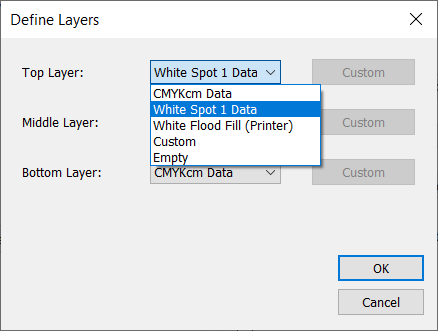
Odaberite [ White Flood Fill ] kada želite ispisati jednostavan posao ispisa. Omogućuje vam ispis bijelog pravokutnika (granični okvir slike) kao podloge ili prekrivanja bez pripreme podataka. Bijeli sloj je ugrađen u posao ispisa.
Odaberite [ White Spot 1 Data ] kada želite ispisati dio slike u bijeloj boji. Podaci Spot 1 moraju biti dostupni u vašem poslu ispisa.
Donji sloj se ispisuje prvi, a gornji sloj posljednji. Prozirni mediji bit će vidljivi sa strane koja nema tintu na sebi. To znači da će donji sloj biti najvidljiviji. Za neprozirne medije najvidljiviji će biti gornji sloj.
Pošaljite zadatak ispisa i pošaljite ga na pisač.
Kada posao ispisa predate pisaču, možete upravljati slojevima na ploči Informacije o zadatku.
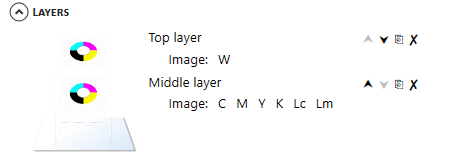
Koristite ikone da biste promijenili redoslijed, izbrisali ili duplicirali slojeve:
 Pomaknite slojeve gore ili dolje.
Pomaknite slojeve gore ili dolje.
 Duplicirajte sloj. Maksimalna količina slojeva je 3.
Duplicirajte sloj. Maksimalna količina slojeva je 3.
 Izbrišite sloj.
Ovu akciju nije moguće poništiti!
Izbrišite sloj.
Ovu akciju nije moguće poništiti!
Kada za sloj odaberete Prilagođeno, možete odabrati dodatne opcije.
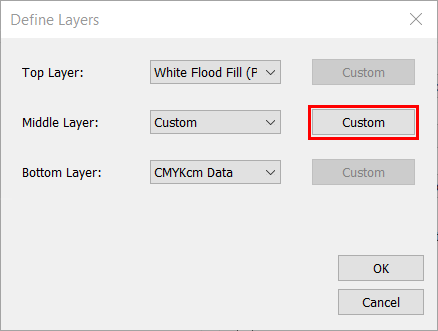
Postoji pet kanala boje: C,M,Y,K i W i šest podatkovnih ploha: C,M,Y,K, spot 1 i spot 2 podaci. Svaki kanal boje može se konfigurirati za ispis: ništa, bilo koja od šest podatkovnih ravnina, ili pisač generira podatke popune s izabranom razinom kapi.
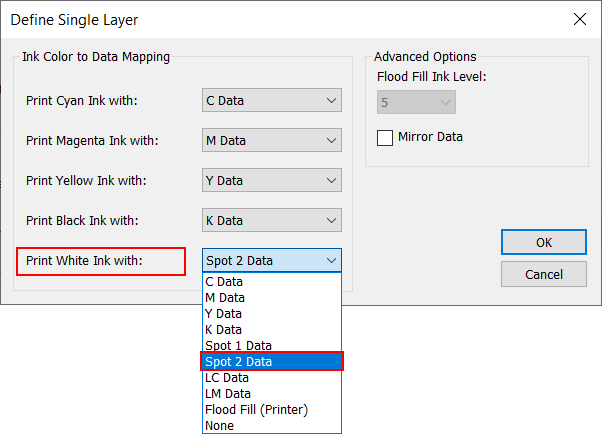
Gustoću bijele tinte možete odrediti promjenom veličine kapljice. Postava sloja određena je u modelu medija ali se može izmijeniti kao postavka posla pisača unutar softvera ONYX.